iPhoneの絵文字が気に入らない!ガラケーのようにデコメを自由に使う方法

iPhoneでいろいろな絵文字やデコメを使う方法
参考サイト
http://www.itmedia.co.jp/mobile/articles/1210/10/news132.html
つい先日、女房がガラケーから、iPhone 5c に変更した。
うちの女房は自他ともに認める機械オンチであり、スマホを持つのは初めてになる。
案の定、セットアップから使い方まで手取り足取りを教えるハメになってしまった。
その女房からの質問で即答できなかったのが、「もっとかわいい絵文字を増やしたい」という内容だ。
私自身が絵文字を使ってメールをすることがほとんどないので、今までそんなこと気にしたことがなかった。
女房の要望は、
メールアプリのデフォルトラインナップでは嫌だ!
いちいちカメラロールから引っ張ってくるのは面倒!
メールの文中に自由にデコメを入れたい!
この3つの条件を満たすための方法を今回の記事で紹介する。
今回の方法は、自分のiPhoneに絵文字やデコメールができるアプリをいくつかインストールし、女房が一番喜んだ方法を紹介するだけなので最良とは言えないかもしれないし、もっといい方法があるかもしれないのでその点はご容赦いただきたい。
iPhoneでも自由にデコ絵文字が使えるアプリ『デコメーラー』のインストールからセットアップまでをiPhone初心者でもできるように解説する
※下記はSoftBank 契約のiPhoneでの操作説明になる。
au での利用の場合は、デコメーラーのFAQを参照。
http://decomailer.awalker.jp/faq.php
【事前準備として】
デコメーラーをインストールしたいiPhoneの「@i.softbank.jp」のメールアドレスのPWが必要になるのであらかじめ確認しておく必要がある。(下記手順1参照)
1. メッセージアプリを起動し、157から届いているメールの中から、Eメール「@i.softbank.jp」のPWを確認する

※My SoftBank や、Apple ID のパスワードではないので、上記図と同じような157から届いているメールを探すこと!157からのメール1発目はiPhone契約後、即届くのでiPhoneを使い始めて日が経っている方はSMS/MMSをだいぶ遡って探す必要あり。また初期の「@i.softbank.jp」のメールアドレスを変更している方が大半のため(iPhone契約時に好みのアドレスや前機種から引継いだアドレスを利用する方が大半という意味)、自分が今利用している「@i.softbank.jp」のメールアドレスに対するPWが載っている157からのメールを探すこと!
※どうしてもPWがわからないという場合は以下を参照。
http://decomailer.awalker.jp/ps_softbank.html
2. App Store で「デコメーラー」を検索

3. [無料]をタップ

4. [インストール]をタップ

5. Apple ID のPWを入力し、[OK]をタップ
※手順1で確認したPWではなく、Apple ID のPW。

6. インストール完了後、「デコメーラー」を起動し、メール設定の画面内の「初期設定を行います」で[OK]をタップ

7. [Softbank]を選択

8. 「@i.softbank.jp」のメールアドレスを入力し、[次へ]をタップ

9. 「@i.softbank.jp」のPWを入力し、[完了]をタップ
※ここで入力するPWが手順1で確認したPWになる!
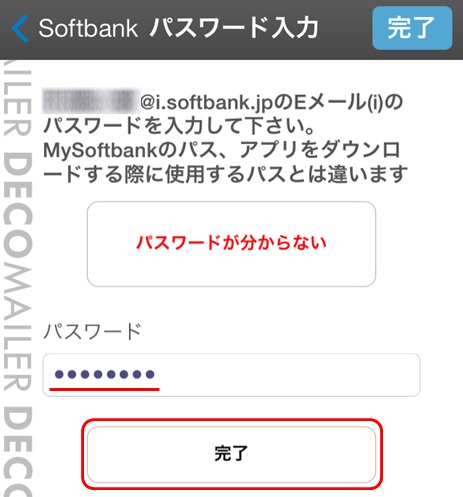
10. 「認証できました」と表示されれば成功![OK]をタップ

11. Javater設定のするしないを選択
※ちなみに私はスキップを選択した。

12. 「@i.softbank.jp」のメールアドレス宛てに届いてるメールをサーバからすべて受信する前に、起動中のアプリをすべて終了させる(マルチタスクから終了)

13. [全メール受信開始]をタップ
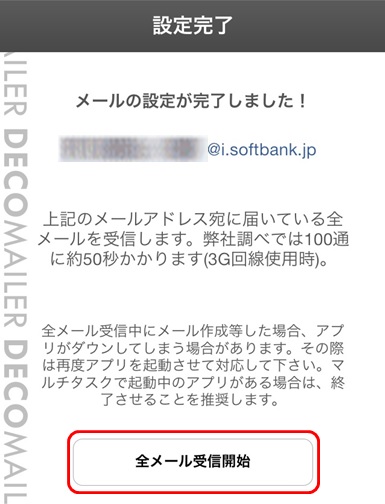
14. すべてのメールを受信すればセットアップ完了!
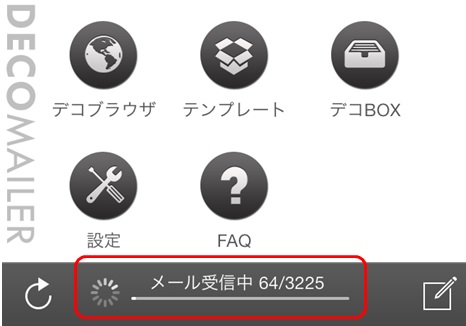
※この後に、「プッシュ通知送信」、「連絡先へのアクセス」の許可を求めるMsgが表示されるので、[OK]で許可すれば初期設定はすべて完了となる。
これでiPhone でもデコ絵文字が自由に使える!元々iPhone 入っていた「メール」アプリを併用する方はこのままで構わないが、「メール」アプリでのメール受信を止めておきたいという方は、
[設定]⇒[メール/連絡先/カレンダー]⇒[○○○@i.softbank.jp] と進み「メール」をオフ
にすれば、デコメーラーのみで今までのようにメールが受信できるようになる。「メール」アプリでの受信を復活させたい場合は先ほどの手順でオフにしたところをオンにすればよい。

0 件のコメント:
コメントを投稿